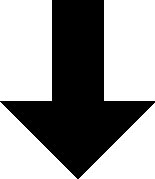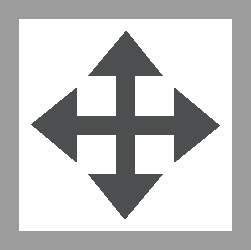A Word 2016 táblázatban két dolgot választhat ki: a cellákon belüli szöveget vagy magukat a cellákat. Kijelölhet sorokat, oszlopokat vagy a teljes táblázatot is. Íme néhány javaslat:
-
Kattintson háromszor egy cellára a cellában lévő összes szöveg kijelöléséhez.
-
Jelöljön ki egy cellát úgy, hogy az egérmutatót a cella bal alsó sarkába helyezi. A mutató északkeleti irányú nyíllá változik, amint az itt látható. Kattintson a cella kiválasztásához, amely tartalmazza a cella szövegét, de elsősorban magát a cellát.

-
Vigye az egérmutatót a bal margóra, és kattintson a cellasor kijelöléséhez.
-
Vigye az egérmutatót egy oszlop fölé, és kattintson az oszlop kijelöléséhez. Amikor a mutató az édes ponton van, lefelé mutató nyíllá változik (itt látható).
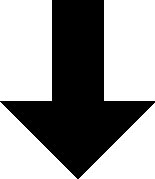
-
A táblázat fogójára kattintva a teljes táblázat kijelölődik. A fogantyú mindig látható, amikor az egér az asztalra mutat, vagy ha a beszúrási mutatót az asztalon belülre helyezzük.
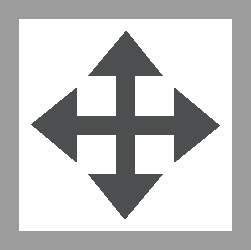
-
Ha problémái vannak a cella bármely részének kijelölésével, kattintson a Táblázateszközök elrendezése fülre. A Táblázat csoportban a Kijelölés gomb menüje parancsokat ad a teljes táblázat, egy sor, egy oszlop vagy egyetlen cella kijelöléséhez.